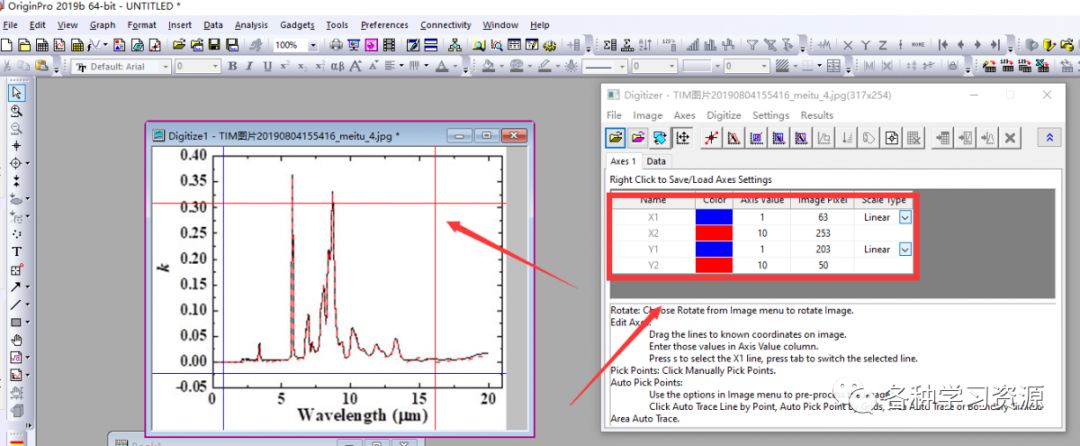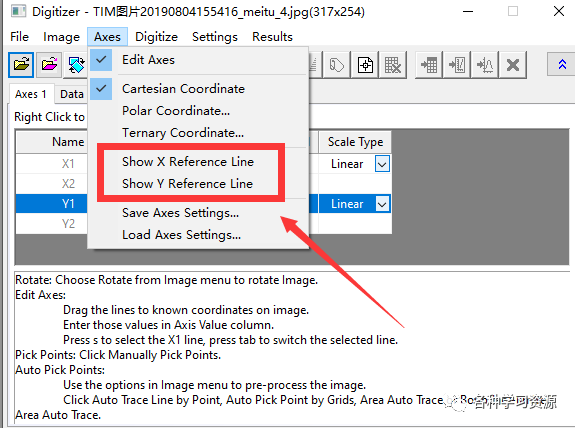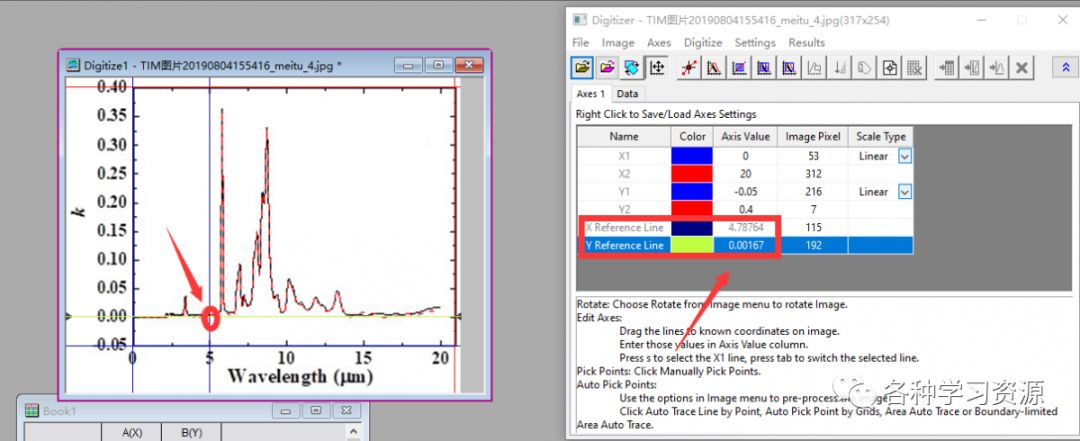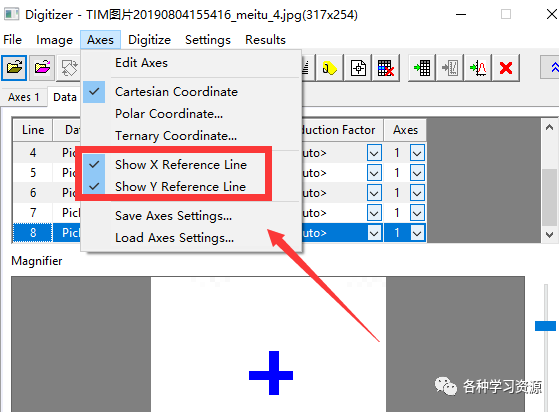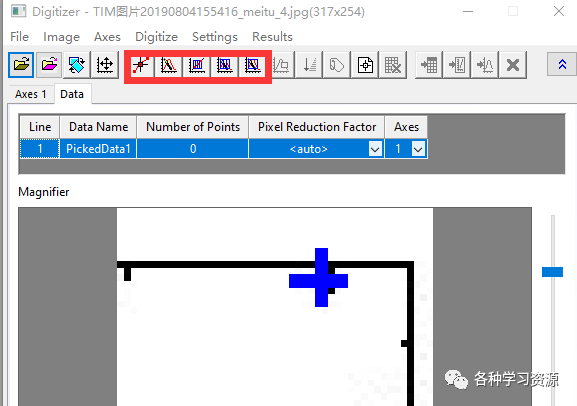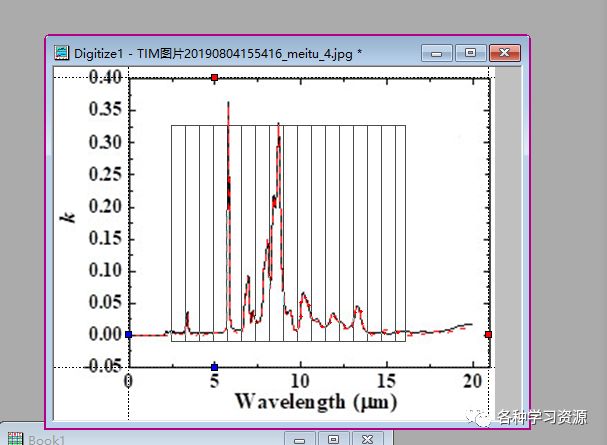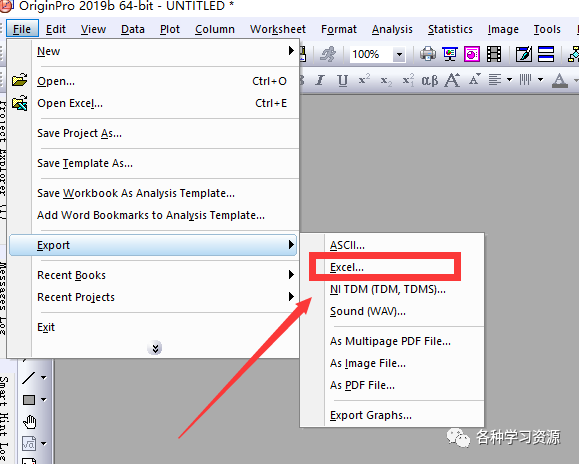| 使用Origin从图片中准确提取数据 | 您所在的位置:网站首页 › origin只有图没有数据 › 使用Origin从图片中准确提取数据 |
使用Origin从图片中准确提取数据
|
转载:如何使用Origin从图片中准确提取数据? 今天装上origin 2019b之后体验了一把,正好出于需要,使用了其自带的图片提取数据功能,简单和小伙伴分享一下这个工具—Digitizer。小编之前分享过关于数据提取的软件get data,相比较而言origin自带的在操作上更加的人性化,提取出来的数据准确度较高。origin数据提取工具在之前2015版本之前需要单独下载的,之后的版本就不要再去安装了。小编也是初次使用,如有错误欢迎指出,交流学习! 1.点击tools,选择Digitizer
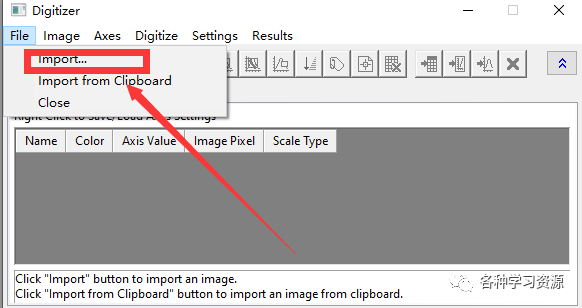 3.打开图片后设置坐标轴
3.打开图片后设置坐标轴
将四个坐标轴分别移动到图中数据坐标轴的X下限,x上限。y下限,y上限,并且根据坐标的显示输入起始和终止的数值,选择坐标类型为线性或者log10
左边显示标定的点位置,右边显示点的数据,查看是否正确,如果不正确则进行调整,通过双击进行选择。
提取数据前需要先将X、Y的标定线关闭。把勾选取消即可。
红框中依次为点、点追踪、网格、面追踪等。不同工具根据其特性获得数据后的存储也是不同的。这个主要根据个人对数据的要求来选择。
建议先使用网格进行提取,然后对无法捕捉到的点用点取法获得,使得图中获取数据的点均匀且准确。
数据提取完毕后,需要在Excel内对数据进行整理。
更加详细的操作请看:带视频教程 Origin如何提取图片数据 (qq.com), |
【本文地址】
公司简介
联系我们